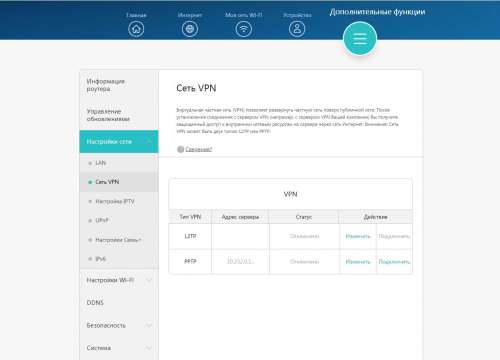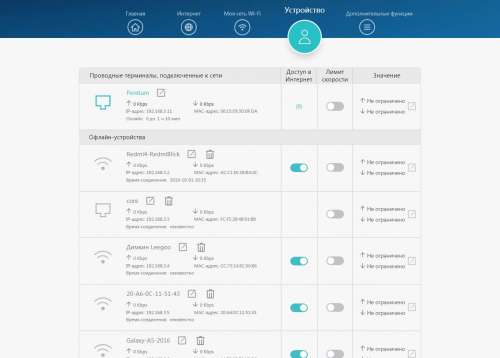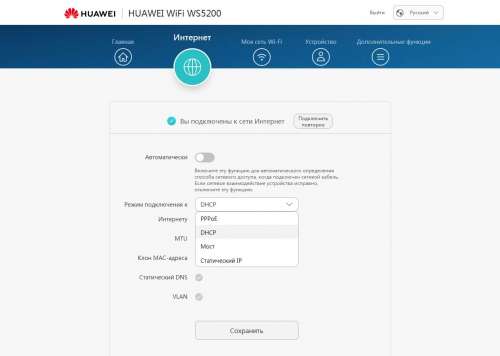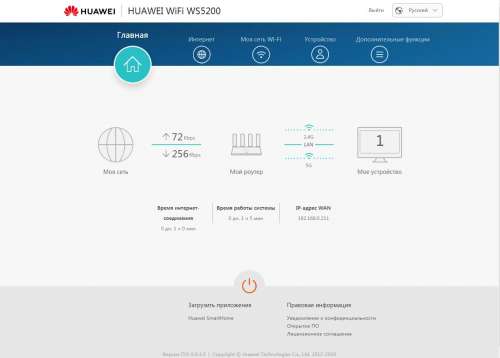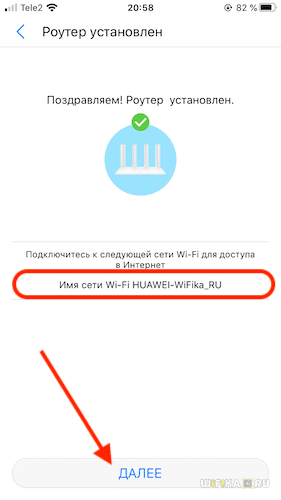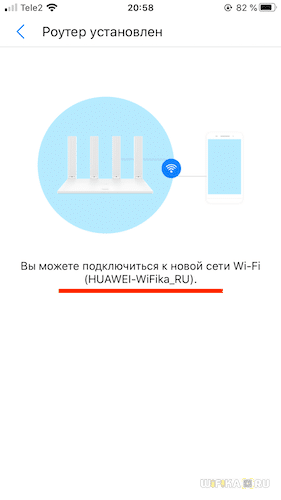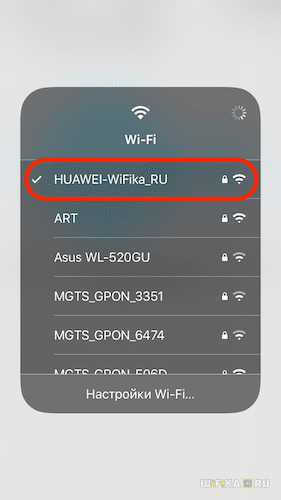- Как настроить беспроводной роутер Huawei WS5200-20
- Описание и технические характеристики
- Подключение
- Настройка роутера
- Способ 2. Простая трехшаговая настройка.
- Способ 3. Конфигурирование через приложение.
- Проблемы с подключением
- Заключение
- Как настроить роутер huawei ws5200 через смартфон
- Как Подключиться к Роутеру Huawei или Honor с Телефона и Настроить Интернет Через Мобильное Приложение AI Life?
- Мобильное приложение AI Life (Huawei Smart Home)
- Настройки маршрутизатора
- Интернет
- Wi-Fi сеть
- Видео инструкция
Как настроить беспроводной роутер Huawei WS5200-20
Компания Huawei выпустила расширенную версию роутера Gigabit Ethernet WS5200 с двухъядерным процессором на 800 MHz. Новая модель обладает приятным внешним дизайном и компактными размерами, снабжена четырьмя внешними усиливающими антеннами. В этом обзоре мы расскажем, как осуществляется настройка wi-fi для беспроводного маршрутизатора Huawei WS5200-20, и рассмотрим основные характеристики этой модели.
Описание и технические характеристики
В обновленной версии устройства установлен процессор с более высокой производительностью. Появились две дополнительные антенны 5 Ггц, что позволило роутеру работать в двух диапазонах частот. Производители значительно продвинулись и в плане конфигурации, обеспечив полуавтоматический метод настройки параметров.
- стандарт: AC1200;
- процессор: Dual-Core 800 МГц;
- диапазон частот: 2,4 ГГц и 5 ГГц;
- память: 128 Мб RAM;
- усилители сигнала: 4 антенны x 5 dpi.
- беспроводной модуль Wi-Fi;
- адаптер питания;
- краткое руководство пользователя.
Подключение
Подключите кабель Ethernet к порту WAN, а затем соедините с компьютером через порт LAN (серый) на Huawei WiFi WS5200-20 или подключите его по беспроводной сети к Wi-Fi маршрутизатора для более быстрой и простой конфигурации параметров.
Затем включите питание и подождите, пока все индикаторы загорятся. Индикаторы показывают, что все функции устройства работают нормально. Если какие-либо индикаторы не загораются, то это указывает на неисправность или нарушение контактов.
Настройка роутера
Вы можете настроить роутер в режиме беспроводной сети WS5200-20 тремя разными способами.
Способ 1. Классическая настройка через проводное подключение
Соедините ПК и сетевой девайс при помощи кабеля Ethernet через порт LAN. Откройте веб-браузер и введите 192.168.3.1 в адресной строке, чтобы попасть на страницу управления интерфейсом роутера.
Войдите на страницу подключение к Интернету, выберите Bridge (AP) и нажмите кнопку Сохранить.
В Мастере сетевой настройки роутер самостоятельно способен определить, является ли режим PPPoE или DHCP. Вы можете пропустить этот шаг и изменить режим на Bridge.
Способ 2. Простая трехшаговая настройка.
Шаг 1. Подключитесь через Wi-Fi. Для этого откройте раздел Доступ к Интернету, расположенный на панели задач Windows, выберите точку вай-фай Huawei и введите ключ безопасности. SSID и пароль точки доступа можно найти на этикетке, которая находится на корпусе модуля.
Шаг 2. Откройте веб-браузер. Страница интерфейса откроется автоматически при первом подключении. Введите логин и пароль по умолчанию для доступа к панели управления (admin/admin). Пропустите этот шаг, если устанавливаете параметры DHCP.
Шаг 3. Введите собственные SSID и пароль для завершения работы. Роутер готов к работе.
Способ 3. Конфигурирование через приложение.
Используйте свой телефон, чтобы быстро настроить свою сеть всего за 2 простых шага. Даже когда новые и старые маршрутизаторы включены, вы можете использовать сетевой кабель для подключения старого маршрутизатора через WAN-порт к любому интерфейсу расширенной версии WS5200. Скопируйте логин и пароль учетной записи в один клик, минуя громоздкий и тяжелый процесс настраивания сети.
Проблемы с подключением
Сначала проверьте, правильно ли подключена коммутация и есть ли возможность подключиться к точке доступа через сетевой центр Windows. Если все индикаторы горят как надо, но проблема все еще не устранена, то попробуйте провести диагностики с помощью стандартных средств. Запустите средство устранения неполадок. В случае нарушения конфигурации сетевого адаптера мастер выдаст ошибку и предоставит сведения для ее исправления.
В противном случае причина окажется либо в провайдере, либо в неисправности устройства. Свяжитесь с вашим интернет-провайдером и уточните, все ли в порядке с их стороны. Если выяснилось, что проблема у вас, обратитесь в сервисный центр Huawei и проконсультируйтесь со специалистами..
Заключение
Мы познакомились с практичным и красивым беспроводным маршрутизатором Huawei WS5200-20 и рассмотрели, как зайти в настройки роутера и установить сетевые параметры для присоединения к Wi-Fi. Вы можете очень легко настроить роутер, используя смартфон, и обойти сложный процесс конфигурации. Производители сделали основной акцент на практичности устройства и простоте использования. Это отличный выбор для тех, кто хочет получить компактный производительный роутер без лишних хлопот.
Источник
Как настроить роутер huawei ws5200 через смартфон
HUAWEI WiFi WS5200 – обсуждение
wifirouter: 2.4GHz(300Mbit\s) — 5GHz(866Mbit\s) + 5•1Gbit\s
Стандарт беспроводной связи — 802.11a/b/g/n/ac,
частота 2.4 / 5 ГГц
Поддержка MIMO — есть
Макс. скорость беспроводного соединения — 1167 Мбит/с
Защита информации — WEP, WPA, WPA2
процессор — одноядерный 1000МГц 28нм
Опции точки доступа/моста
Коммутатор — 4xLAN
Скорость портов — 1000 Мбит/сек
Гостевая сеть — есть
Маршрутизатор
Межсетевой экран (FireWall) — есть
NAT — есть
DHCP-сервер — есть
Демилитаризованная зона (DMZ) — есть
VPN Поддержка
VPN pass through — L2TP и PPTP
Антенна
Количество внешних антенн — 4
Тип внешней антенны — несъемная
Мониторинг и конфигурирование
Web-интерфейс — есть
Память
Объем оперативной памяти — 128 МБ
Объем флеш-памяти — 128 МБ
Сообщение отредактировал M|A|G — 12.04.21, 00:00
Хоть и не новинка уже, вопросов по этой модели много.. будем наполнять тему.
Купил эту вещицу в варианте WS5200-20 в DNS за 2900 руб.
Роутер из разряда воткнул и забыл.. Настраивается легко, если Динамический или статический IP то вообще в 2 клика, если для подключения нужны логин и пароль — то в 4 🙂
Достоинства:
1. Цена для двухдиапазонного гигабитника очень заманчива.
2. Уверенная работа Wi-Fi в обоих диапазонах (многие бюджетные да и не только модели двухдиапазонных роутеров делают ставку на 5 ГГц и забивают на 2.4 (лишь бы был.. для галочки) Данный экземпляр в 2.4 ГГц переплюнул популярного Tp-Link 841 v9;
3. Процессор шустрей чем у ближайших по цене конкурентов (к примеру у Tp-Link С6 775 МГц);
4. Простота настройки, русский интерфейс, мобильное приложение, отсутствие необходимости заморачиваться с прошивками.
Недостатки:
1. Очень скудный набор расширенных настроек;
2. Нет штатного крепления на стену и возможности разложить антенны на 180 градусов (на фото в разложенном положении их крайняя позиция);
3. Через PPTP соединение с провайдером почему-то не может синхронизировать время, а выставить в ручную нет возможности (см. п.1)
Сообщение отредактировал ablick — 01.10.19, 12:14
Скорость у меня на работе вот такая по кабелю от DHCP что через него, что напрямую — не режет вовсе. Выяснить предел к сожалению нет возможности.
По Wi-Fi проверить пропускную способность пока нечем :sveta: — нет устройств с быстрым Wi-Fi, но телефоном при соединении 150Мб/с на 2,4 намерил 85Mб/с, а на 5ГГц тоже при соединении 150Мб/с слегка за 100.
Источник
Как Подключиться к Роутеру Huawei или Honor с Телефона и Настроить Интернет Через Мобильное Приложение AI Life?
Сегодня решили сделать для вас подробную инструкцию, как подключиться к wifi роутеру Huawei или Honor с телефона и настроить его при помощи мобильного приложения AI Life. Речь в статье пойдет о настройке стационарного маршрутизатора на примере модели Huawei WS5200, однако она универсальна и для других модификаций, в том числе суббренда Honor. Покажу, как подключиться к wifi со смартфона и установить соединение с интернетом.
Мобильное приложение AI Life (Huawei Smart Home)
Как большинство современных производителей сетевого оборудования, программисты разработали собственное мобильное приложение для быстрой и удобной настройки своих роутеров Huawei и Honor, а также для последующего управления wifi сетью со смартфона. Это во многих случаях удобнее, чем заходить в настройки маршрутизатора через 192.168.3.1 с компьютерного браузера.
Давайте те же рассмотрим весь процесс подключения интернета к роутеру Huawei (Honor) подробнее. Прежде всего нам необходимо установить приложение AI Life на свой смартфон. Имеется версия как для операционной системы Android, так и для iOS от Apple. Программу можно найти либо через поиск в магазине Google Play Store и Apple Store или просто отсканировать QR код, который изображен на упаковке маршрутизатора.
Не удивляйтесь, что в магазине оно называется Huawei Smart Home, поскольку новая версия приложения универсальна для создания полноценной системы умного дома на базе wifi роутера.
При первом запуске необходимо принять условия использования
И далее подключить смартфон к wifi сети, которую раздает маршрутизаторы Хуавей и Хонор сразу после его включения в розетку и подачи питания.
Она изначально не имеет пароля и называется «HUAWEI_XXXX» или «HONOR_XXXX». Точное название можно посмотреть на этикетке, которая наклеена на днище корпуса роутера.
После подключения к беспроводному сигналу приложение обнаружит wifi роутер Honor/Huawei и предложит его настроить
На первом шаге еще раз принимаем условия использования и также при желании ставим галочку на автоматическое получение обновлений версий системы
Далее происходит автоматическая проверка соединения роутера с интернетом. В случае, если у вас тип подключения DHCP, ничего вводить дополнительно не нужно, система сама применить все требуемые настройки
Следующий шаг — установка параметров Wi-Fi сети.
- Приоритет 5 ГГц — здесь активируется автоматический выбор работы на частотах 5 GHz в режиме Band Steering, который включен по умолчанию. Это означает, что маршрутизатор Huawei или Honor будет отдавать предпочтение данному диапазону в зоне его хорошего приема для подключения ваших ноутбуков или смартфонов
- Имя и пароль сети WiFi — название соединения, которое будет отображаться на устройствах
- Ключ от беспроводного сигнала можно одновременно использовать для авторизации в личном кабинете роутера Huawei/Honor, однако это понижает безопасность системы
- Пароль роутера — собственно, для входа в панель администратора
Для внесения изменений необходимо перезагрузить маршрутизатор
После чего приложение отобразит имя новой беспроводной сети, к которой нужно подключить смартфон для продолжения настройки роутера Honor/Huawei
Возвращаемся обратно в приложение и попадаем на стартовую страницу со сводной информацией о нагрузке на роутер Huawei/Honor и подключенных к нему устройствах.
Настройки маршрутизатора
Уже отсюда на смартфоне можно выполнить некоторые настройки на роутерах Honor и Huawei, а точнее одну — управлять доступом к локальной сети wifi для компьютеров, телефонов, ноутбуков, ТВ приставок и прочих сетевых девайсов. Для того, чтобы зайти в меню регулировок жмем по названию любого устройства
Тут отображается текущая скорость входящего и исходящего трафика, а также индивидуальные настройки для данного пользователя:
- Родительский контроль
- Лимит скорости
- Информация
- Изменить имя
Для более детальных настроек сети Huawei или Honor с телефона нужно перейти во вкладку «Инструменты». Здесь в основном привычные для нашего глаза конфигурации. Интерес вызвал пункт «Диагностика». В ней роутер проверяет всю систему на безопасность и выявляет те недочеты, которые можно исправить. В частности, сменить пароль администратора и обновить прошивку.
Также обращает на себя внимание еще один диагностический раздел — «Оптимизация сети Wi-Fi». В нем показано, какие в данный момент каналы Wi-Fi наиболее загружены, а какие предпочтительны для использования.
Интернет
Если в мастере пошаговой настройки были допущены какие-то ошибки при установке соединения роутера Huawei или Honor с интернетом, то изменить их можно в разделе «Дополнительные настройки — Сеть — Доступ в Интернет»
Для выбора типа подключения к провайдеру доступны варианты:
- Автополучение IP (то есть DHCP, Динамический IP)
- Широкополосный доступ PPPoE
- VLAN
Какой именно требуется в вашем случае, нужно узнавать у своего провайдера.
Wi-Fi сеть
Точно также можно поменять параметры WiFi сети Honor (Huawei) со своего телефона. Данные установки находятся в меню «Дополнительные настройки — Моя сеть Wi-Fi — Настройки WiFi»
Однако здесь мы видим все те же самые настройки, что и в пошаговом мастере — имя сети и пароль. Единственное дополнение — это возможность скрыть сеть wifi от чужих глаз.
Видео инструкция
Источник